Jak stworzyć historię na Facebooku

Historie na Facebooku mogą być bardzo zabawne do tworzenia. Oto jak możesz stworzyć historię na swoim urządzeniu z systemem Android i komputerze.
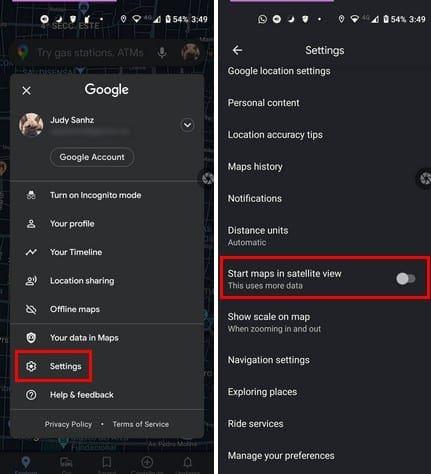
Mapy Google możesz przeglądać tylko na trzy sposoby. Masz domyślną opcję, Satelita i Teren. Poza tym możesz dodać szczegóły mapy, takie jak transport publiczny, ruch drogowy, jazda na rowerze, widok 3D i widok ulicy.
Jeśli jednak jesteś wielkim fanem widoku satelitarnego i zawsze chcesz, aby Mapy Google otwierały się przy tej opcji, jest to możliwe. Wystarczy kilka kliknięć tu i tam, aby za każdym razem, gdy otwierasz Mapy Google, otwierały się one w tym widoku. Jest jedna rzecz, którą powinieneś wiedzieć o widoku satelitarnym – zużywa on więcej danych niż inne. Jeśli jednak nie przeszkadza Ci to, oto jak możesz to zmienić.
Jak sprawić, by Mapy Google zawsze otwierały się w widoku satelitarnym
Aby Mapy Google zawsze były otwarte w widoku satelitarnym, otwórz aplikację i dotknij swojego zdjęcia profilowego. Przejdź do Ustawień i przesuwaj palcem w dół, aż zobaczysz opcję Uruchom mapy w widoku satelitarnym. Włącz go i gotowe.
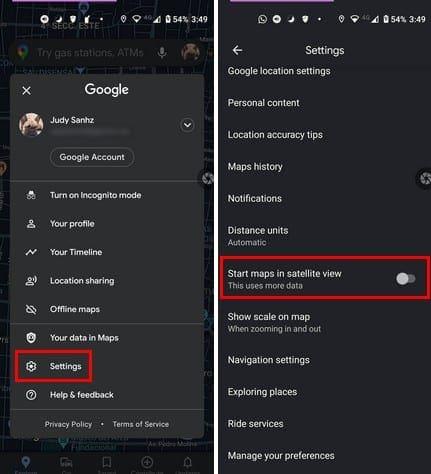
Jeśli zauważysz, że każdorazowe uruchamianie Map Google w widoku satelitarnym zużywa zbyt dużo danych, zawsze możesz wykonać te same kroki, aby je wyłączyć. Jeśli chcesz korzystać z trybu satelitarnego, możesz go włączyć, dotykając ikony typu mapy w kształcie rombu z literą V pod nią.
Mapy Google pokażą dostępne opcje, które są domyślne: Satelita i Teren.
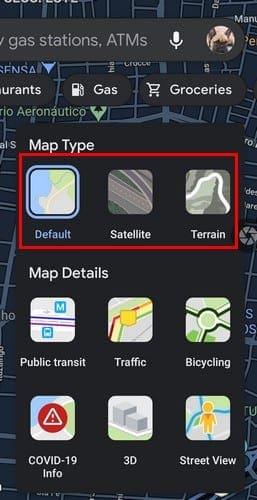
Kiedy skończysz, zawsze możesz przywrócić ustawienia domyślne. Jeśli korzystasz z Map Google na iPadzie lub iPhonie, stuknij opcję Warstwa mapy i wybierz Satelita. Mimo że nie ma przycisku umożliwiającego włączenie, aplikacja zapamięta Twój wybór do wykorzystania w przyszłości.
Wniosek
Jak widać, wyświetlanie map w widoku satelitarnym w serwisie Mapy Google jest zawsze proste. Jeśli zauważysz, że zużywa zdecydowanie za dużo danych, wyłączenie go jest równie proste. Dlaczego widok satelitarny jest Twoim ulubionym? Daj znać w komentarzu poniżej i nie zapomnij podzielić się artykułem z innymi w mediach społecznościowych.
Historie na Facebooku mogą być bardzo zabawne do tworzenia. Oto jak możesz stworzyć historię na swoim urządzeniu z systemem Android i komputerze.
Dowiedz się, jak wyłączyć irytujące automatyczne odtwarzanie wideo w Google Chrome i Mozilla Firefox za pomocą tego samouczka.
Rozwiąż problem, w którym Samsung Galaxy Tab S8 utknął na czarnym ekranie i nie włącza się.
Przeczytaj teraz, aby dowiedzieć się, jak usunąć muzykę i filmy z tabletów Amazon Fire i Fire HD, aby zwolnić miejsce, uporządkować lub poprawić wydajność.
Poradnik pokazujący dwa rozwiązania, jak na stałe uniemożliwić aplikacjom uruchamianie się przy starcie na urządzeniu z Androidem.
Ten poradnik pokazuje, jak przesyłać wiadomości tekstowe z urządzenia Android za pomocą aplikacji Google Messaging.
Masz Amazon Fire i chcesz zainstalować Google Chrome? Dowiedz się, jak zainstalować Google Chrome za pomocą pliku APK na urządzeniach Kindle.
Jak włączyć lub wyłączyć funkcje sprawdzania pisowni w systemie Android.
Kiedy Samsung zaprezentował nową linię tabletów flagowych, było na co czekać. Galaxy Tab S9 i S9+ przynoszą oczekiwane ulepszenia, a Samsung wprowadził także Galaxy Tab S9 Ultra.
Czy kochasz czytać eBooki na tabletach Amazon Kindle Fire? Dowiedz się, jak dodać notatki i podkreślać tekst w książce na Kindle Fire.






